电脑不读U盘解决教程
分类:U盘教程 发布时间:2017-04-12 13:00:26
u盘这个可爱的小家伙,我们已经越来越离不开它了。但最近就有网友遇到了电脑不读U盘的情况,电脑不识别u盘该如何解决呢?相信这个问题也是难倒一大片网友。不过网友们不用担心,windows之家小编已经把电脑不读U盘解决教程给网友们准备好了,下面就是电脑不读U盘解决教程。
右击桌面上的“计算机”图标,从弹出的扩展菜单中选择“管理”项。

电脑不读U盘解决教程图一
在打开的“计算机管理”窗口中,点击“磁盘管理”项,然后找到不能正常显示 的U盘盘符,右击选择“更改驱动器号和路径”项。

电脑不读U盘解决教程图二
并在打开的窗口中,根据实际需要点击“添加”或“更改”按钮。
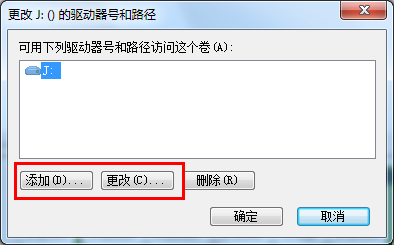
电脑不读U盘解决教程图三
然后选择一个U盘盘符,点击“确定”应用设置,此时查看电脑是否成功识别U盘。

电脑不读U盘解决教程图四
另外,系统组策略启用禁用可存储设备功能也会导致U盘插入电脑没有反应。对此我们使用“大势至USB监控软件“来实际修复功能。直接在百度中搜索就可以获取下载地址。

电脑不读U盘解决教程图五
安装并运行该软件,在其主界面中勾选”恢复USB存储设备“项。

电脑不读U盘解决教程图六
待USB设备被恢复成功后,点击”退出“按钮就可以啦。电脑城xp系统是非常不错的系统,小编推荐网友们去使用下。

电脑不读U盘解决教程图七
以上的全部内容就是windows之家小编为网友们带来的电脑不读U盘解决教程,其实网友们遇到了u盘不能被识别的情况,不用太担心。解决起来还是比较简单的。小编也已经把电脑不读U盘解决教程分享给大家,网友们只要按照教程提供的步骤就能搞定啦。






 立即下载
立即下载







 魔法猪一健重装系统win10
魔法猪一健重装系统win10
 装机吧重装系统win10
装机吧重装系统win10
 系统之家一键重装
系统之家一键重装
 小白重装win10
小白重装win10
 杜特门窗管家 v1.2.31 官方版 - 专业的门窗管理工具,提升您的家居安全
杜特门窗管家 v1.2.31 官方版 - 专业的门窗管理工具,提升您的家居安全 免费下载DreamPlan(房屋设计软件) v6.80,打造梦想家园
免费下载DreamPlan(房屋设计软件) v6.80,打造梦想家园 全新升级!门窗天使 v2021官方版,保护您的家居安全
全新升级!门窗天使 v2021官方版,保护您的家居安全 创想3D家居设计 v2.0.0全新升级版,打造您的梦想家居
创想3D家居设计 v2.0.0全新升级版,打造您的梦想家居 全新升级!三维家3D云设计软件v2.2.0,打造您的梦想家园!
全新升级!三维家3D云设计软件v2.2.0,打造您的梦想家园! 全新升级!Sweet Home 3D官方版v7.0.2,打造梦想家园的室内装潢设计软件
全新升级!Sweet Home 3D官方版v7.0.2,打造梦想家园的室内装潢设计软件 优化后的标题
优化后的标题 最新版躺平设
最新版躺平设 每平每屋设计
每平每屋设计 [pCon planne
[pCon planne Ehome室内设
Ehome室内设 家居设计软件
家居设计软件 微信公众号
微信公众号

 抖音号
抖音号

 联系我们
联系我们
 常见问题
常见问题



